Netzlaufwerk per Gruppenrichtlinie / GPO
Früher wurde ein Share per Logon-Script dem Benutzer angebunden. Doch in großen Umgebungen konnte solch ein Script hunderte Zeilen lang werden. Diese Zeiten sind vorbei. Denn in der heutigen Zeit verbindet man ein Netzlaufwerk mit einer Gruppenrichtlinie (GPO). Dies hat einige Vorteile. Wir zeigen euch wie man diese Netzlaufwerke mit einer GPO anbinden kann und welche Vorteile es hat.
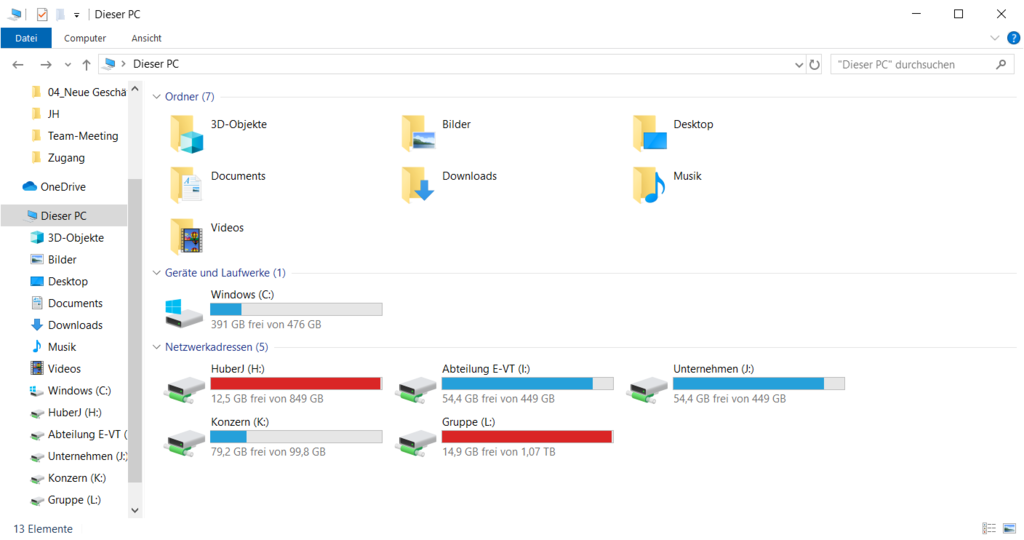
Vorteile des Netzlaufwerks per Gruppenrichtlinie (GPO)
Wie oben schon genannt, hat das Share anbinden per GPO einige Vorteile gegenüber eines Logon Scrips. Wir möchten euch nun einige Punkte nennen, warum ihr eure Netzlaufwerke per Gruppenrichtlinie anbinden solltet:
- Keine Script-Kenntnisse notwendig
- Keine hunderte Zeilen Code notwendig
- Einfache Oberfläche für die Einstellungen
- Einfache Berechtigungen für Benutzer, Gruppen und viele weitere Attribute
- Beste Windows Integration
- Keine Möglichkeit auf Tipp- oder Denk-Fehler
Ein Netzlaufwerk per Gruppenrichtlinie verbinden
Um ein Netzwerk-Share per GPO anbinden zu können, sind nicht viele Einstellungen notwendig. Da ein Laufwerk immer einem Benutzer angebunden wird, ist natürlich eine Benutzer-Richtlinie notwendig. Hierzu legt man im Active Directory unter Gruppenrichtlinienverwaltung eine neue GPO an. Die Einstellungen für ein Netzwerk-Share findet man unter folgendem Pfad:
User Configuration\Preferences\Windows Settings\Drive Maps
Hier kann man per Rechtsklick – Neu eine neues Laufwerk anlegen.
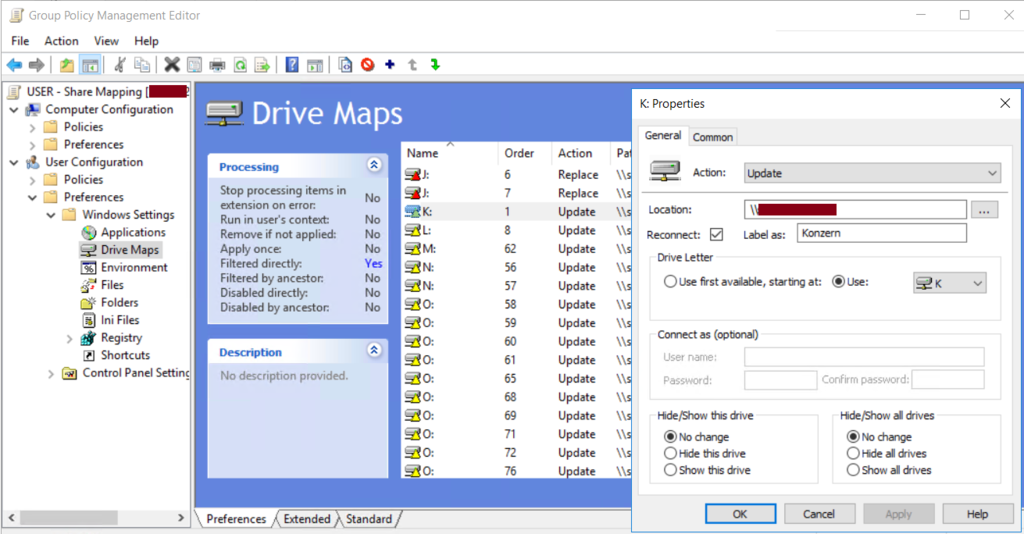
Unter dem geöffneten Reiter General hat man die Grundlegenden Einstellungen zum Netzwerk-Share.
- Die Action bestimmt, welche Aktion geschehen soll. Hier kann ein Laufwerk angebunden werden, oder auch gelöscht werden. Die genauen Unterschiede sind oben verlinkt.
- Die Location gibt den Pfad an, an dem sich der Ordner des Laufwerks befindet.
- Unter Reconnect sollte der Haken gesetzt werden, dass sich das Laufwerk nach einem erneuten Anmelden automatisch verbindet.
- Label as gibt an, welchen Anzeige-Namen das Share bekommen soll.
- Drive Letter vergibt den Laufwerksbuchstaben.
Weitere Einstellungen sind in diesem Reiter der Gruppenrichtlinie in der Regel nicht notwendig.
Item-level targeting
In dem zweiten Reiter Common gibt es den Punkt Item-level targeting. Dieser Punkt ist sehr wichtig für die Gruppenrichtlinie. Denn würde man diese Netzlaufwerk-GPO nun verteilen, würde jeder das Laufwerk angebunden bekommen, ob er nun berechtigt ist oder nicht.
Um dies zu vermeiden gibt es das Item-level targeting. Hier können Bedingungen für das Anbinden erstellt werden. Mit einem Klick auf Item Options können Benutzer oder Gruppen berechtigt werden. Hier kann man das Share verbinden lassen, wenn ein Benutzer einer bestimmten AD-Gruppe angehört.
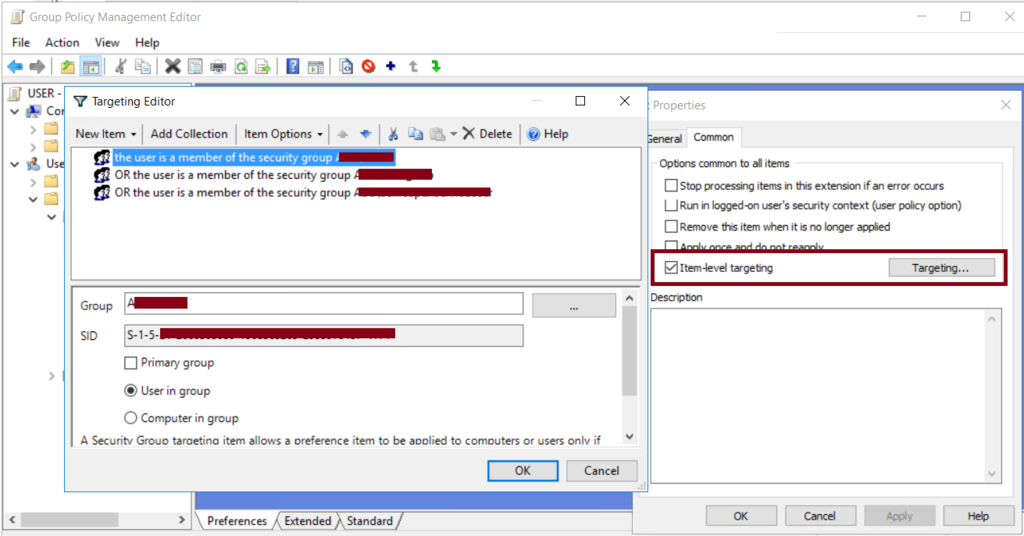
Sind diese Einstellungen getätigt, kann das Netzlaufwerk per Gruppenrichtlinie bereits angebunden werden. Doch zwei Punkte sind noch wichtig. Die GPO muss natürlich einer Benutzer OU zugewiesen werden. Außerdem benötigen die Benutzer Berechtigung auf Filesystem-Ebene auf das Netzwerk-Share (Laufwerk).

